1. Akses http://www.idhostinger.com/
2. Jika sudah memiliki akun, login dulu dan jika belum maka harus membuat akun terlebih dahulu (diasumsikan, Anda sekarang telah mempunyai akun di Idhostinger dan mengaktifkannya dengan klik link aktifasi idhostinger di email Anda)

3. Setelah login, lakukan order dengan klik “Order” pada pilihan Gratis, jika Anda ingin menggunakan hosting idhostinger secara gratis

4. Lanjutkan dengan membuat subdomain dan akun cpanel idhostinger. Harus memilih subdomain jika Anda belum memiliki top level domain (TLD) sendiri
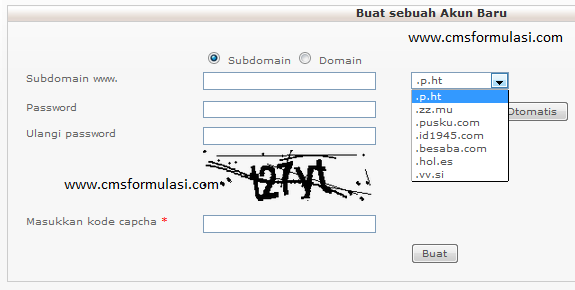
5. Setelah subdomain berhasil dibuat, tunggu aktifasi dari idhostinger (1 menit s/d 1x24 jam)
6. Jika sudah aktif (muncul keterangan aktif dan mendapat konfirmasi melalui email), lanjutkan dengan masuk ke kontrol panel Anda dengan klik tombol “Beralih”(gambar4)
 7. Jika muncul survey, abaikan dengan klik “cancel” atau tanda silang
7. Jika muncul survey, abaikan dengan klik “cancel” atau tanda silang8. Kini Anda berada di jendela cpanel.idhostinger.com (gambar5)

9. Buatlah database terlebih dahulu dengan memilih icon “Database MySQL” pada deretan “Tool Penting” (gambar6)

10. Buat sebuah Database MySQL dan User database baru dan jangan lupa untuk mencatatnya (gambar7)
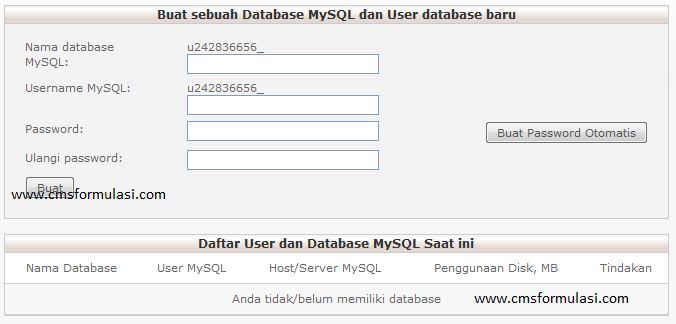
Berlanjut ke Cara Install CMS Formulasi di Idhostinger (Bag. 2):








0 komentar:
Post a Comment